win10图片预览不了 Win10图片缩略图显示异常怎么办
更新时间:2024-05-23 08:53:48作者:yang
在使用Win10系统时,有时候会遇到无法预览图片或者图片缩略图显示异常的情况,这个问题可能是由于系统设置错误、缓存问题或者文件损坏导致的。要解决这个问题,可以尝试清理系统缓存、重新设置图片预览选项或者使用第三方工具来修复图片缩略图显示异常的情况。希望以上方法能够帮助到您解决Win10图片预览问题。
方法如下:
1.在Windows10系统打开文件夹,发现图片文件只显示一个图标。但没有显示出预览的图片,这样查看图片的时候操作起来很麻烦。
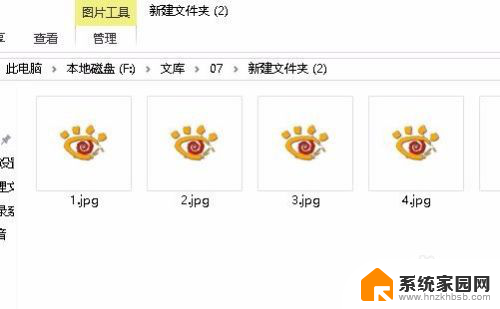
2.接下来我们右键点击桌面上的此电脑图标,在弹出菜单中选择“属性”菜单项。
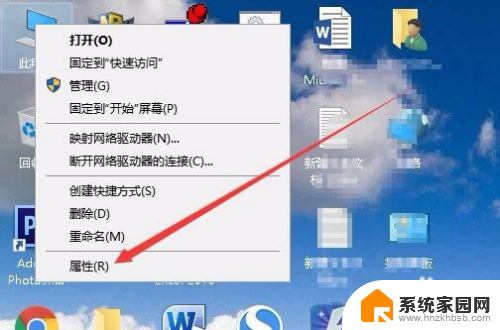
3.接下来就会打开系统属性窗口,在窗口中我们点击“高级系统设置”菜单项。
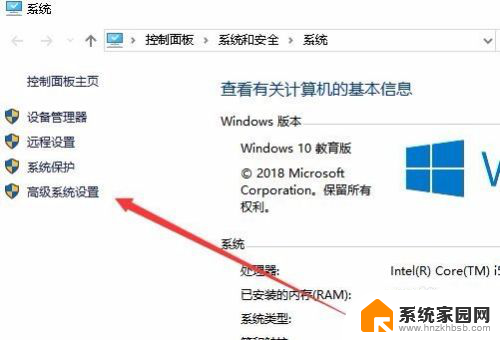
4.这时就会打开系统属性窗口,在窗口中点击“高级”选项卡。然后点击“设置”按钮。
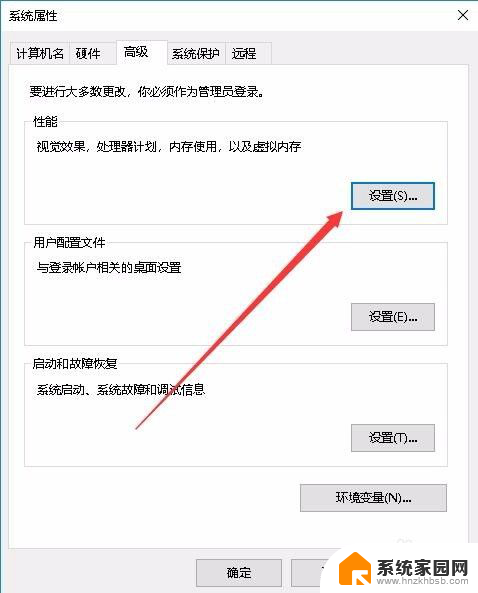
5.接下来在打开的设置窗口中,我们点击勾选“显示缩略图。而不是显示图标”前面的复选框。
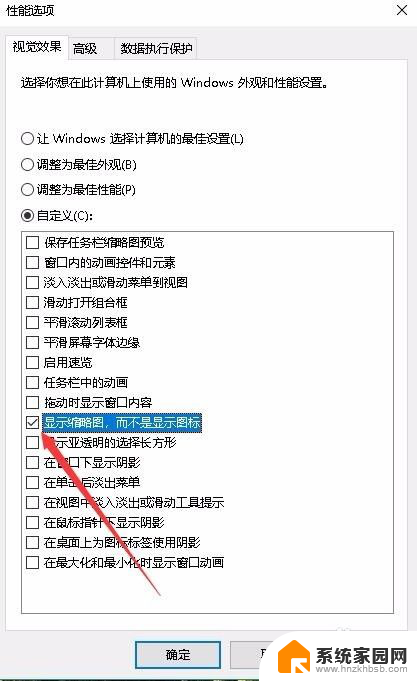
6.再次打开Windows10的图片文件夹,发现现在的图片已显示了预览图片了。
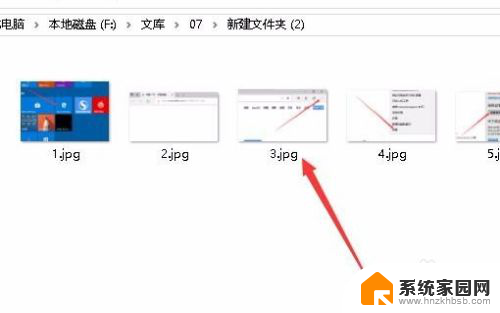
以上就是win10图片预览不了的全部内容,碰到同样情况的朋友们赶紧参照小编的方法来处理吧,希望能够对大家有所帮助。
win10图片预览不了 Win10图片缩略图显示异常怎么办相关教程
- win10缩略图不显示图片 Win10图片文件夹中只显示图标不显示缩略图问题解决
- 电脑里的图片显示不出图片内容 Win10电脑图片只显示图标不显示预览内容怎么修复
- win10略缩图不显示 Windows 10如何显示缩略图
- win10桌面图片不显示图像 Win10电脑图片不显示图像
- win10电脑视频不显示缩略图 win10视频缩略图显示不出来怎么办
- win10桌面图标没有文字 Win10桌面图标显示异常怎么办
- win10文件夹外面看显示图片怎么设置 Win10文件夹显示缩略图设置方法
- win10鼠标放在任务栏不显示缩略图 如何解决Win10任务栏程序缩略图不显示的问题
- 电脑里的照片不显示图像 Win10电脑图片无法显示
- win10恢复图片查看器 win10自带图片查看器不见了怎么处理
- 电脑网络连上但是不能上网 Win10连接网络显示无法连接但能上网的解决方法
- win10无线网密码怎么看 Win10系统如何查看已连接WiFi密码
- win10开始屏幕图标点击没反应 电脑桌面图标点击无反应
- 蓝牙耳机如何配对电脑 win10笔记本电脑蓝牙耳机配对方法
- win10如何打开windows update 怎样设置win10自动更新功能
- 需要系统管理员权限才能删除 Win10删除文件需要管理员权限怎么办
win10系统教程推荐
- 1 win10和win7怎样共享文件夹 Win10局域网共享问题彻底解决方法
- 2 win10设置桌面图标显示 win10桌面图标显示不全
- 3 电脑怎么看fps值 Win10怎么打开游戏fps显示
- 4 笔记本电脑声音驱动 Win10声卡驱动丢失怎么办
- 5 windows查看激活时间 win10系统激活时间怎么看
- 6 点键盘出现各种窗口 如何解决Win10按键盘弹出意外窗口问题
- 7 电脑屏保在哪里调整 Win10屏保设置教程
- 8 电脑连接外部显示器设置 win10笔记本连接外置显示器方法
- 9 win10右键开始菜单没反应 win10开始按钮右键点击没有反应怎么修复
- 10 win10添加中文简体美式键盘 Win10中文输入法添加美式键盘步骤